在建筑设计与工程制图领域,图纸打印是工作流程中不可或缺的环节。通过CAD快速看图软件,用户不仅能完整输出图纸,更能精准打印特定区域内容。下面将详细解析如何通过五步操作实现图纸的局部打印与保存管理。
CAD快速看图部分打印操作指南
1.启动软件并进入操作界面后,建议优先配置查看参数。点击界面右上角的齿轮状设置图标,可根据实际需求调整图纸显示模式、测量单位等基础设置,为后续打印操作奠定基础。
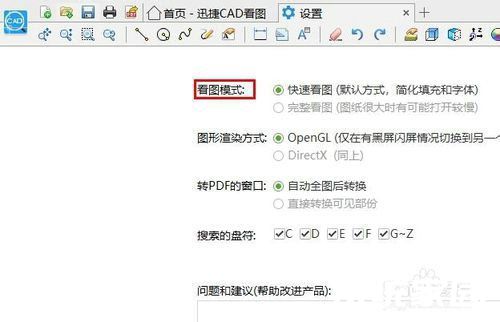
2.导入图纸文件时,系统提供三种灵活方式:直接拖拽文件至软件窗口;点击工具栏文件图标选择目标文档;或通过快捷键组合调出资源管理器。支持批量选择多个DWG/DXF格式文件,实现多图纸连续处理。
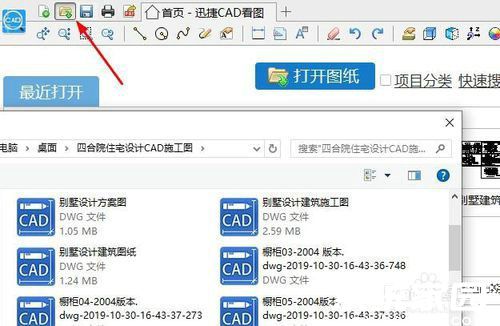
3.激活打印模块后,需特别注意功能分区布局。在打印预览界面右侧控制面板中,定位到区域选择工具组,点击"框选打印范围"按钮,通过鼠标拖拽形成矩形选区。此时软件会智能识别选区内的图形元素,自动过滤空白区域。
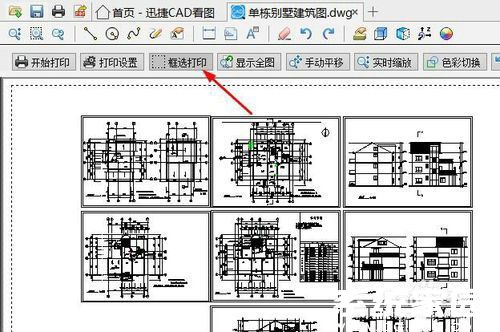
4.页面设置环节需重点关注三个维度:首先根据输出设备选择标准纸张尺寸(A4/A3等),其次通过方向切换按钮匹配图纸长宽比例,最后在缩放选项中选择"适应图纸"模式确保内容完整呈现。建议在正式打印前使用预览功能核查排版效果。
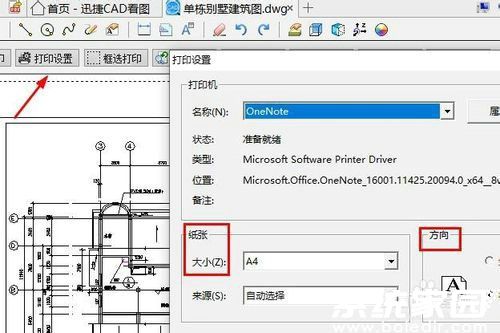
5.完成输出后,文件管理同样关键。建议采用"另存为"方式保存当前工作状态,避免覆盖原始文件。存储时可添加日期或版本后缀,例如"车间平面图_20231025_V2",便于后续追溯和版本控制。

掌握这些专业级操作技巧,不仅能提升图纸输出效率,更能确保重要设计信息的准确传达。建议定期清理打印任务队列,保持软件运行流畅度,同时注意更新打印驱动程序以获得最佳输出效果。

